Windows no puede encontrar javaw.exe [Solved]
- Enfrentando el error Windows no puede encontrar javaw.exe es frustrante cuando se intenta iniciar programas Java.
- Para solucionarlo rápidamente, puede ejecutar un análisis rápido de malware o reinstalar Java.
- También puede intentar agregar la ruta Javaw.exe a la variable de entorno Path.
- Encuentre a continuación instrucciones paso a paso sobre cómo realizar todos estos métodos.

XINSTALAR HACIENDO CLIC EN DESCARGAR ARCHIVO
Javaw.exe es un proceso que inicia programas Java (archivos jar incluidos). Sin embargo, un Windows no puede encontrar javaw.exe puede aparecer un mensaje de error para algunos usuarios al intentar iniciar el software Java.
El mensaje de error completo dice: Windows no puede encontrar javaw.exe. Asegúrese de haber ingresado el nombre correctamente y vuelva a intentarlo. Estas son algunas de las mejores soluciones para ese mensaje de error.
¿Qué es javaw.exe?
Javaw.exe es un proceso que forma parte de Java Runtime Environment (JRE). Básicamente, el comando javaw.exe es el mismo que java.exe, pero javaw.exe no tiene una ventana de consola asociada.
Básicamente, es un proceso del sistema no esencial que abren otros programas. No recomendamos terminarlo o eliminarlo a menos que esté causando problemas.
¿Qué hacer si falta javaw.exe en Windows 10?
1. Escanea en busca de malware
Si ya utiliza Eset Internet Security, abra la ventana principal y siga estos sencillos pasos:
1. Seleccione Escaneo de computador de la cinta de la izquierda.
2. Haga clic en Escanea tu computadora botón y espere a que se complete el proceso.
3. Cuando finalice el escaneo, recibirá un informe que muestra la cantidad de objetos escaneados, infectados y limpiados.
Alternativamente, si no tiene Eset Internet Security en su computadora, aún puede hacer un análisis completo de su computadora con su escáner gratuito. Puede descargarlo de forma gratuita y escaneará completamente su computadora como se muestra en los pasos a continuación. Solo puede ejecutar esta utilidad una vez, pero puede ser una solución rápida si aún no está usando un antivirus.
La razón por la que recomendamos Eset Internet Security es que utiliza múltiples capas de protección y es muy liviano. Este tipo de tecnología garantiza tasas de detección más rápidas, por lo que hay más posibilidades de que las amenazas se bloqueen o eliminen antes de que tengan la oportunidad de afectar su sistema.
Eset también tiene buenas funciones de protección de datos que protegen contra cualquier fuga de datos. Incluye características de seguridad específicas para compras en línea más seguras.
Algunos problemas de la PC son difíciles de solucionar, especialmente cuando se trata de repositorios corruptos o archivos de Windows que faltan. Si tiene problemas para corregir un error, es posible que su sistema esté parcialmente dañado.
Le recomendamos que instale Restoro, una herramienta que escaneará su máquina e identificará cuál es la falla.
Haga clic aquí para descargar e iniciar la reparación.
Las características adicionales incluyen controles parentales, protección de cámara web y micrófono, y una utilidad antimalware dedicada.
Si aún no lo tiene en su dispositivo, le recomendamos que lo pruebe. Eset ofrece pruebas gratuitas de 30 días para todas las versiones de su software, por lo que no tiene que hacer una inversión si no está satisfecho con el producto.

Eset Internet Security
Proteja sus dispositivos con protección multicapa avanzada que mantiene a raya todas las amenazas.
2. Agregue la ruta Javaw.exe a la ruta de la variable de entorno
- Presione la tecla de Windows + R para iniciar Ejecutar.
- entrada sysdm.cpl en Ejecutar y haga clic Bien para abrir la ventana que se muestra directamente debajo.
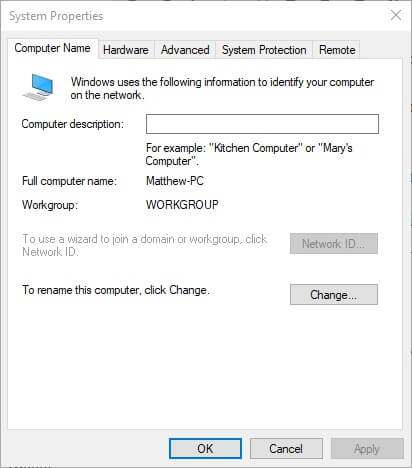
- Seleccione la pestaña Avanzado.
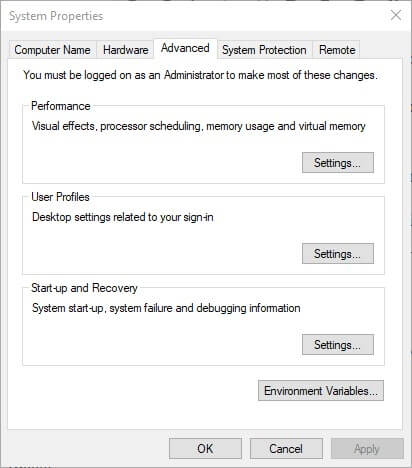
- seguir adelante Variables de entorno para abrir la ventana en la captura de pantalla a continuación.

- Seguir adelante Nuevo en Variables del sistema para abrir una nueva ventana de Variables del sistema.
- ingresar CAMINO en el cuadro de texto Nombre de variable.
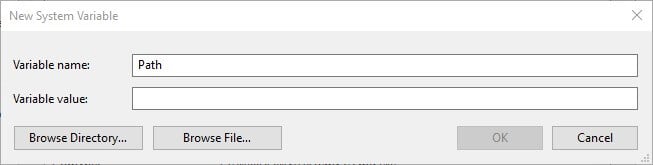
- Luego, ingrese la ruta exacta de su archivo javaw.exe. La ruta javaw.exe predeterminada sería algo como esto
C:Program files(x86)javajre7binoC:Program files(x86)javajre8binen plataformas Windows de 64 bits. - Si no está seguro de qué ruta ingresar, presione la tecla de Windows + Q para abrir Cortana. Luego ingresa Java en el cuadro de búsqueda.
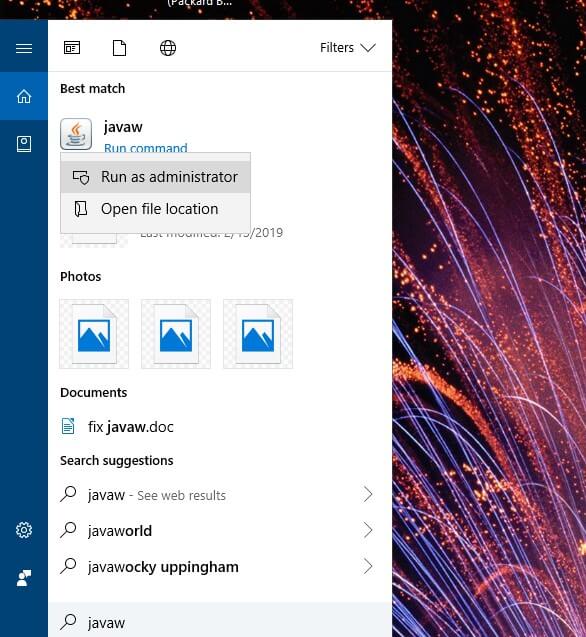
- botón derecho del ratón javaw y seleccione Abra la ubicación del archivo.
- Luego, el Explorador de archivos abrirá la carpeta que contiene javaw.exe. Introduzca la ruta de la carpeta abierta en el Explorador de archivos en el cuadro de texto Valor de la variable de la ventana Nueva variable del sistema.
- seguir adelante Bien en la ventana Nueva variable del sistema.
- Hacer clic Bien en la ventana Variables de entorno.
El error javaw.exe a menudo ocurre porque Windows no puede encontrar el programa Java. Por lo tanto, agregar la ruta javaw.exe exacta a las variables del sistema a menudo lo soluciona. Windows no puede encontrar javaw.exe error.
Siga las instrucciones anteriores para agregar una nueva ruta de variable del sistema javaw.exe.
3. Reinstalar Java
- La reinstalación de Java también puede corregir el error javaw.exe para usuarios con versiones obsoletas de Java. Para reinstalar Java, escriba appwiz.cpl en Ejecutar y haga clic Bien.
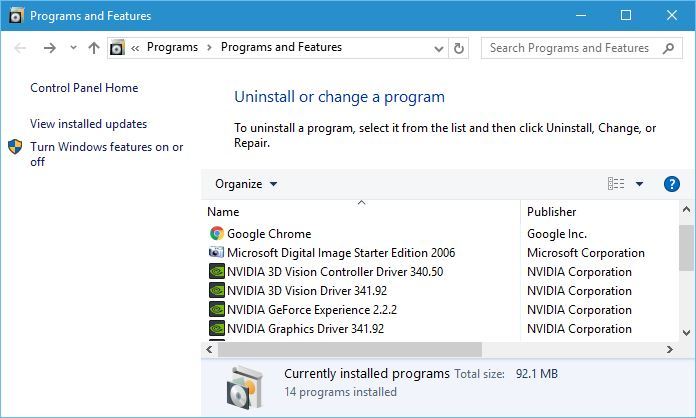
- Seleccione Java y haga clic en DESINSTALAR.
- Seleccionar Sí opción en el cuadro de diálogo que se abre.
- Reinicie Windows después de desinstalar Java.
- Descargue el instalador de Java.
- Haga clic en el archivo de instalación de Java para abrir la ventana de configuración a continuación.

- seguir adelante Instalación botón en esa ventana.
Estas son tres resoluciones que probablemente lo solucionarán Windows no puede encontrar javaw.exe error para la mayoría de los usuarios. Luego puede abrir el programa Java con el error javaw.exe corregido.
Siéntase libre de seguir el tema en nuestro sitio web y ver también esta sección de Java.
Si quieres estar al día de todo lo relacionado con este tema, consulta nuestra sección de Java. Puede encontrar recomendaciones adicionales, correcciones y también.
La solución de problemas es nuestra especialidad, así que marque nuestro Centro de errores de Windows 10 si necesita ayuda con otros problemas de la PC.
Dado que su objetivo es lograr este resultado lo más rápido posible, aplique las mismas soluciones cuando se trate de:
- javaw.exe no encontrado – Los usuarios informan que siguen viendo el mismo mensaje en su computadora. Dado que no puede encontrar una instalación de Java que funcione, solo podemos recomendar su reinstalación.
- Windows no puede encontrar javaw.exe ASDM – Hay momentos en que los usuarios ni siquiera pueden obtener el cuadro de inicio de sesión del lanzador ASDM. Asumiendo que no es ajeno a este error, escanear su dispositivo rápidamente es un acierto.
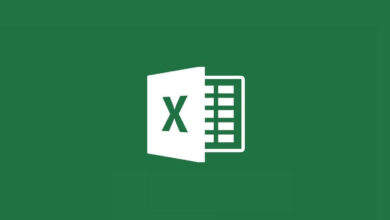
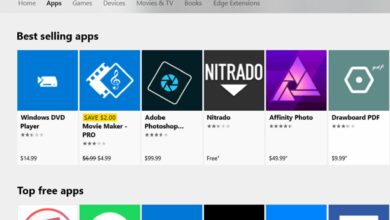
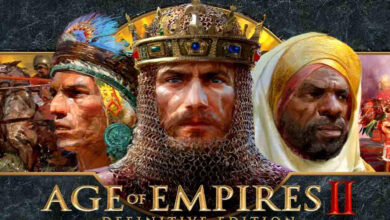
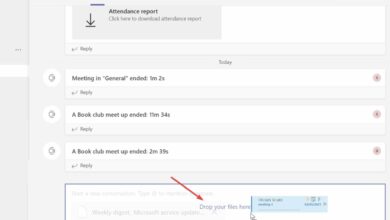
![Photo of Cómo reparar el error de reinicio de la impresora Canon B203 [Quick Guide]](https://kdkick.com/wp-content/uploads/2023/05/Como-reparar-el-error-de-reinicio-de-la-impresora-Canon-390x220.jpg)